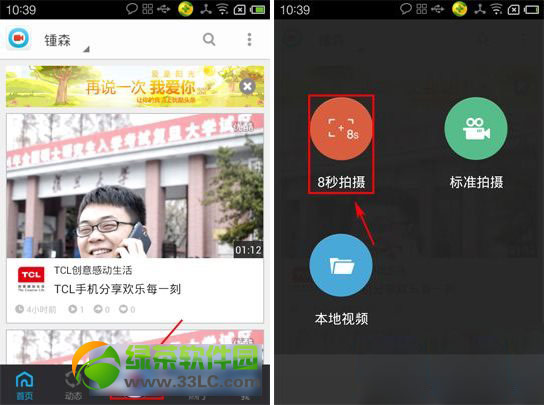萬盛學電腦網 >> 圖文處理 >> Coreldraw教程 >> CorelDraw制作中國古典雲紋圖案
CorelDraw制作中國古典雲紋圖案
帶有古典韻味雲紋圖案很受大家的喜愛,別看它只是由一些相同的圖案組合而成,但要制作出讓人賞心悅目的效果來,也並不是那麼容易的。本教程就教大家如何利用CorelDraw制作出打動人心的中國古典雲紋風格圖案。CorelDRAW被廣泛地應用於商標設計、標志制作、模型繪制、插圖描畫、排版及分色輸出等等諸多領域,幾乎所有用於商業設計和美術設計的PC電腦上都安裝了CorelDRAW。
先來看看最終效果:

雲紋圖案最終效果
首先,用網格工具畫一個3*2的網格。
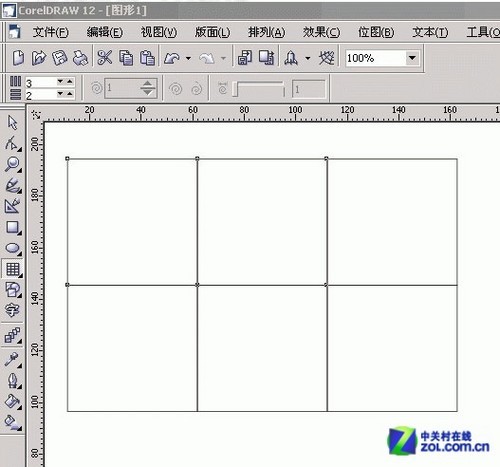
畫一個3*2的網格
用貝賽爾工具按下圖所示的形狀描紅。
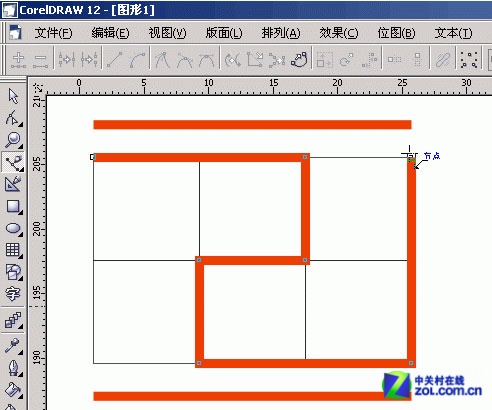
用貝賽爾工具畫出上圖形狀
CorelDraw教程:組合圖形填充顏色
刪除網格圖形,將其余全選並再制,再制距離為單一對象寬度,數量根據自己需要來定,我們這裡設定為60個。
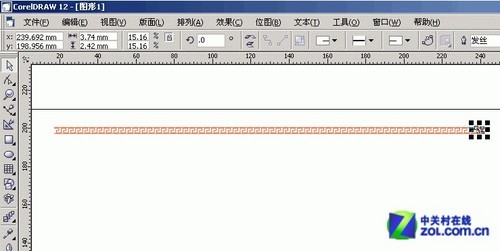
刪除多余圖形
全選並將這60個圖形合成群組,保存為藝術畫筆。
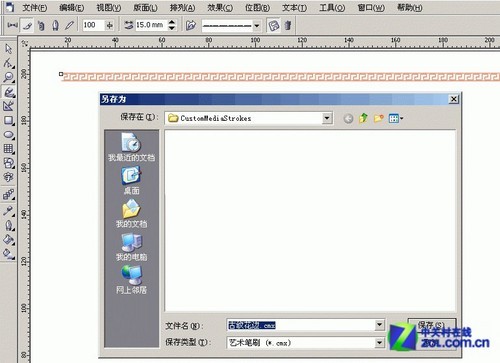
另外為藝術畫筆
繪制圖形,對圓形應用剛才新建的藝術畫筆,並設置輪廓屬性。這裡需要注意選擇“線條端頭”樣式。
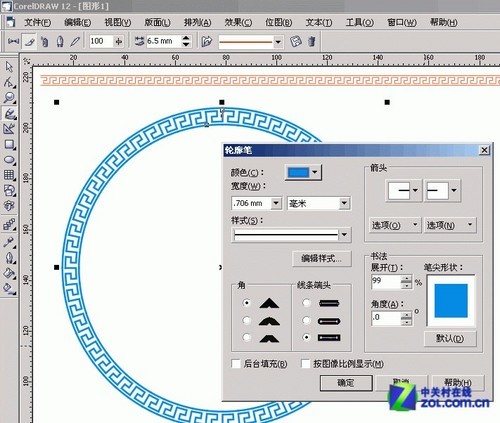
設置輪廓筆
拆分藝術筆,按Ctrl+Shift+Q將輪廓轉為曲線,刪除圓形,解散群組,再按Ctrl+L,編輯漸變填充。如果只是需要一個單色的圖案,就不必填充漸變了。

填充漸變
至此,一個七彩雲紋圖案的圓環就制作完成了。
注:更多精彩教程請關注三聯設計教程 欄目,
Coreldraw教程排行
軟件知識推薦
相關文章
copyright © 萬盛學電腦網 all rights reserved